Wenn Ihr Outlook wie die nachstehende Abbildung aussieht, verwenden Sie die Light-Version von Outlook. Dies liegt daran, dass Sie eine alten Browser verwenden, der nicht mit der neuen Version von Outlook.com und Outlook im Web oder mit Outlook Web App kompatibel ist. Für eine optimale Benutzererfahrung sollten Sie Ihren Browser auf die neueste Version aktualisieren.
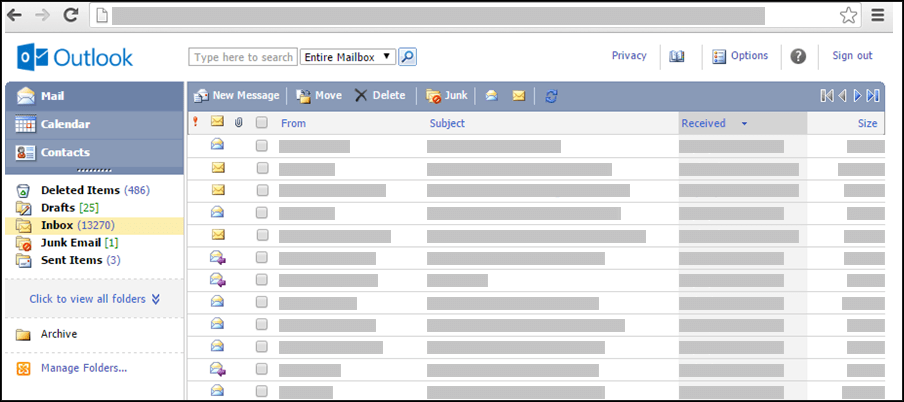
Informationen zu den Browsern, die das neue Outlook.com und Outlook im Web unterstützen, finden Sie unter Welche Browser funktionieren mit Office Online.
Weitere Informationen zu Browsern, die Outlook Web App unterstützten, finden Sie unter Unterstützte Browser für Outlook Web App.
Öffnen eines Anhangs im ursprünglichen Format
In der Light-Version von Outlook können Sie als Webseite öffnen oder Im Browser öffnen verwenden, um mehrere gängige Arten von Anlagen als Webseiten zu konvertieren und zu öffnen.
Zum Öffnen eines Anhangs in dem Originalformat klicken Sie auf den Link am oberen Rand der Webseitenversion des Anhangs.
Speichern eines Anhangs, dem Sie als Webseite geöffnet haben
-
Zum Speichern einer Anlage in ihrem Originalformat klicken Sie mit der rechten Maustaste auf den Titel der Anlage am oberen Rand der Webseite, und wählen Sie Ziel speichern unter.
-
Wählen Sie aus, wo die Anlage gespeichert werden soll.
-
Klicken Sie auf Speichern.
Drucken eines Anhangs, dem Sie als Webseite geöffnet haben
Um eine Anlage zu drucken, die Sie als Webseite geöffnet haben, klicken Sie mit der rechten Maustaste auf den Titel der Anlage am oberen Rand der Webseite, und wählen Sie Druckziel aus.
Was sollte ich noch beachten?
Die Anlagentypen, die als Webseite angezeigt werden können, sind unter anderem:
-
Doc- und docx-Dateien
-
Xls- und xlsx-Dateien
-
Ppt- und pptx-Dateien
-
Adobe Acrobat: PDF
Weitere Informationen
Weitere Informationen zum Arbeiten mit Anlagen in der Light-Version von Outlook finden Sie unter Lesen und Senden von E-Mails in der Light-Version von Outlook.
Weitere Informationen zur Light-Version von Outlook finden Sie unter Weitere Informationen zur Light-Version von Outlook, z. B. zur Rückkehr zur regulären Version oder zu den Features und Einschränkungen.










